Win10家庭版如何禁用启动时的磁盘检查
来源:系统家园
时间:2024-02-16 20:57:19 268浏览 收藏
学习知识要善于思考,思考,再思考!今天golang学习网小编就给大家带来《Win10家庭版如何禁用启动时的磁盘检查》,以下内容主要包含等知识点,如果你正在学习或准备学习文章,就都不要错过本文啦~让我们一起来看看吧,能帮助到你就更好了!
其实我们的Win10是内置硬盘自检功能,启用此功能时,系统会在开机期间自动执行硬盘检查,以确认硬盘是否稳定,然而,这可能导致计算机启动速度受到影响,所以很多小伙伴们希望并关闭这个功能但是不知道如何做。
Win10家庭版怎么关闭开机磁盘检查
方法一:指令修改
1、首先我们点击左下角任务栏中的搜索图标,进入搜索界面以后我们输入cmd,然后我们选择命令提示符右击,弹出的弹窗中我们选择以管理员身份运行。
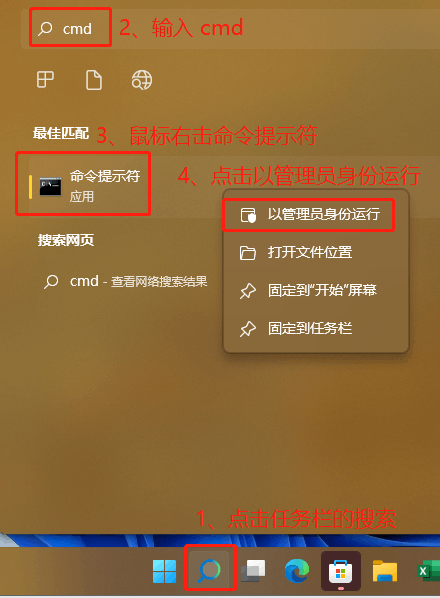
2、如果我们确定要关闭c盘的磁盘检测的话,我们需要先将磁盘检测一下,查看是否故障了,然后在命令提示符窗口中输入chkdsk c:/f的指令,按下回车即可。
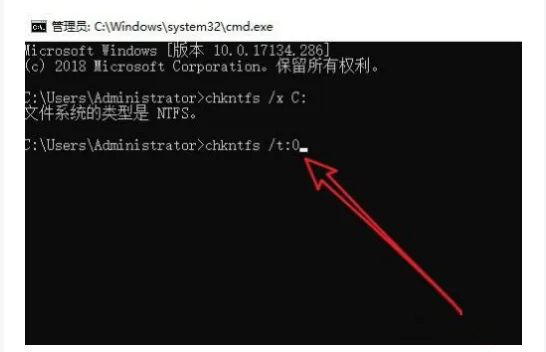
3、紧接着我们输入chknts/t;0的指令,摁下回车键执行即可。
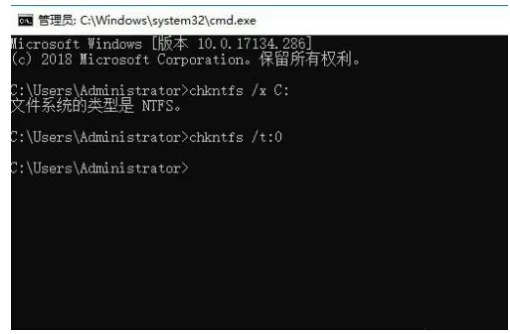
方法二:修改注册表
1、首先我们使用快捷键win+R直接打开运行窗口,然后直接输入regedit的指令,摁下回车键打开。
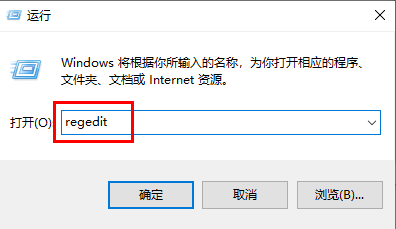
2、随后我们就进入到了注册表中了,我们依次点击左侧的“计算机HKEY_LOCAL_MACHINESYSTEMCurrentControlSetControlSession Manager”。
然后我们在找到右侧中的“BootExecute”,双击将其打开。
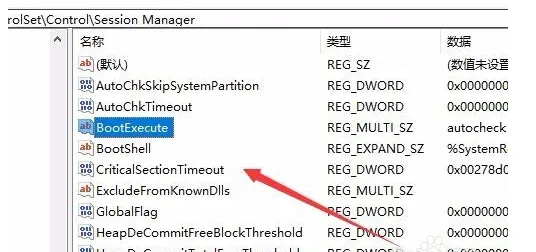
3、我们在打开的窗口中,将其中的数据数值中的数据清空,然后店家确定保存,最后我们将电脑重新启动即可。
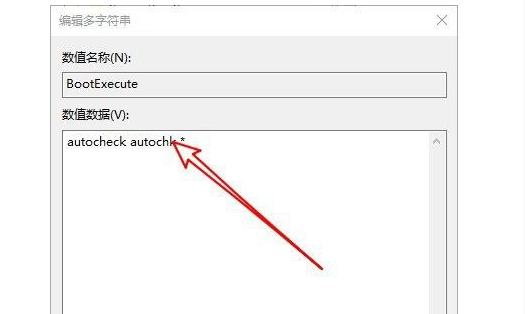
文中关于win10,磁盘检查的知识介绍,希望对你的学习有所帮助!若是受益匪浅,那就动动鼠标收藏这篇《Win10家庭版如何禁用启动时的磁盘检查》文章吧,也可关注golang学习网公众号了解相关技术文章。
-
501 收藏
-
501 收藏
-
501 收藏
-
501 收藏
-
501 收藏
-
453 收藏
-
126 收藏
-
448 收藏
-
418 收藏
-
501 收藏
-
487 收藏
-
239 收藏
-
135 收藏
-
266 收藏
-
421 收藏
-
111 收藏
-
435 收藏
-

- 前端进阶之JavaScript设计模式
- 设计模式是开发人员在软件开发过程中面临一般问题时的解决方案,代表了最佳的实践。本课程的主打内容包括JS常见设计模式以及具体应用场景,打造一站式知识长龙服务,适合有JS基础的同学学习。
- 立即学习 543次学习
-

- GO语言核心编程课程
- 本课程采用真实案例,全面具体可落地,从理论到实践,一步一步将GO核心编程技术、编程思想、底层实现融会贯通,使学习者贴近时代脉搏,做IT互联网时代的弄潮儿。
- 立即学习 516次学习
-

- 简单聊聊mysql8与网络通信
- 如有问题加微信:Le-studyg;在课程中,我们将首先介绍MySQL8的新特性,包括性能优化、安全增强、新数据类型等,帮助学生快速熟悉MySQL8的最新功能。接着,我们将深入解析MySQL的网络通信机制,包括协议、连接管理、数据传输等,让
- 立即学习 500次学习
-

- JavaScript正则表达式基础与实战
- 在任何一门编程语言中,正则表达式,都是一项重要的知识,它提供了高效的字符串匹配与捕获机制,可以极大的简化程序设计。
- 立即学习 487次学习
-

- 从零制作响应式网站—Grid布局
- 本系列教程将展示从零制作一个假想的网络科技公司官网,分为导航,轮播,关于我们,成功案例,服务流程,团队介绍,数据部分,公司动态,底部信息等内容区块。网站整体采用CSSGrid布局,支持响应式,有流畅过渡和展现动画。
- 立即学习 485次学习
